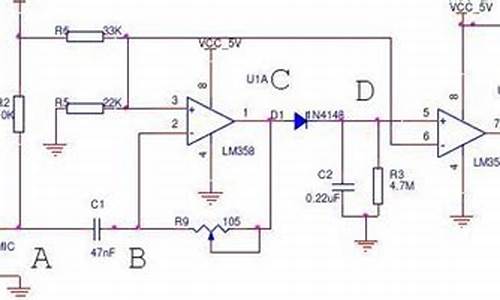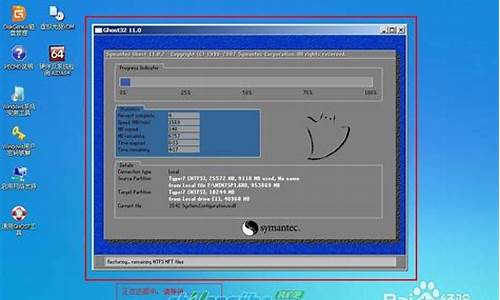新优盘无法格式化_新优盘无法格式化怎么修复

方法一:
点开始-运行-输入cmd-format f: /fs: fat32 (这里f:是指U盘所在盘符)。打开控制面板-管理工具-计算机管理-磁盘管理-找到U盘的所在的盘符--点右键--删除磁盘分区(这个选项是灰色的,没办法选取)-创建新的磁盘分区--按照提示完成磁盘分区后就可以格式化U盘了。
所谓新建分区就是右键点击可用空间,新建简单卷。
方法二:
以Usboot工具为例,下载Usboot工具,用HDD方式进行格式化, 其中需要按照提示拔下再插入优盘,最后完成启动盘制作。这个时候可以双击盘符,提示是否需要格式化。然后点“是”,终于看到格式化窗口,选择 FAT格式化,一切顺利,完成后,优盘重新可以正常使用,容量没有损失。
方法三:
先用芯片无忧工具检测下你的U盘的芯片类型,然后下载相应的量产工具软件,用量产工具软件格式化修复U盘。
比如:检测工具检测不准确,直接拆开了U盘,发现芯片上写着“CBM2091”,于是搜索“CBM2091”,找到 CBM2090CBM2091量产工具,运行后能检测到U盘,在闪盘设置里头扫描方式设置为低级扫描,且勾选需要格式化、需要老化,确定后选全部开始,于 是开始扫描、格式化U盘,看着U盘不停的闪,知道修复是没问题了。
方法四:
找一个大小合适的GHOST文件,(或者自己现做一个.gho的文件),大小合造是多大,一二十M呗,然后用GHOST强行向U盘恢复数据,就是ghost里的“disk”–>“from image”。
工具/原料
ChipGenius U盘检测工具
U盘量产工具
方法/步骤
1
利用Windows自带的磁盘修复工具进行修复:将U盘插入电脑,打开我的电脑,右击U盘盘符,在弹出的右键菜单中选择“属性”,打开属性对话框,选择“工具”选项卡,点击“开始检查”进行查错处理操作。完成后再进行U盘格式化操作。
2
对U盘进行查杀处理:如果通过上面的方法还是不能完成U盘的格式化操作,就需要对U盘查杀。在U盘盘符上右击,选择“用360杀毒”进行查杀(注:其实大家可以选择任意一款杀毒软件进行的查杀处理)。完成后试着再次进行U盘格式化操作。
3
在
MSDOS下强制进行U盘的格式化操作:该操作会首先卸下U盘中的卷,然后执行格式化U盘操作。根据经验,利于这一方式基本上可以解决大部分U盘无法被格式化的问题。具体操作方法:按下键盘上的“Win+R”组合键,打开运行对话框,输入CMD进入MSdos界面,然后输入命令“Format
X: /x”,其中X:代表U盘的盘符,/x表现强制卸下卷,使得该卷上的所有句柄无效。
4
★终级方案★如果上述方法均无法完成U盘的格式化操作,则必须利用U盘量产工具进行修复操作。其基本思路是:首先利用U盘检测工具获取U盘的芯片型号,然后在网上下载对应该型号的量产工具进行修复操作。★检测U盘芯片型号:在网上搜索下载“ChipGenius”,安装完成后运行该软件,程序会自动检测U盘的各项参数,从中找到U盘芯片型号。★在网上下载与芯片型号相匹配的量产工具,运行该量产软件后,插入U盘,程序会自动检查到该U盘(如果量产工具无法识别U盘,请看后面的“解决安国量产工具无法识别u盘的方法”部分的叙述),点击“低格”即可完成U盘的格式化。
解决安国量产工具无法识别u盘的方法
1
在使用安国量产工具时,如果量产工具无法识别U盘时,多数是因为U盘是黑货,其U盘本身的ID型号与量产工具相关配置文件中的ID类型不相匹配,解决的办法是:
使用chipgenius检测u盘时信息时,会出现PNP设备ID: VID = XXXX PID =
XXXX的信息,用这个信息改写量产工具AlcorMP.ini文件中相对应的值,更改完成后即可解决问题。
声明:本站所有文章资源内容,如无特殊说明或标注,均为采集网络资源。如若本站内容侵犯了原著者的合法权益,可联系本站删除。